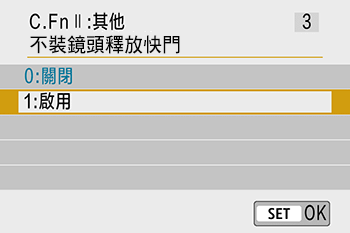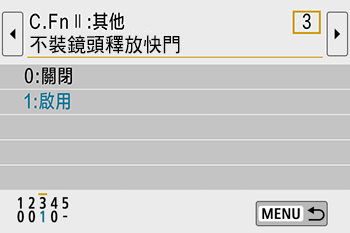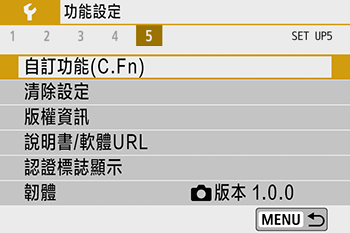解決方法
未釋放快門時,請參閱以下章節,尋找可能的解決方案。
如果未牢固安裝鏡頭,則可能不會釋放快門。
請如下圖所示,牢固安裝鏡頭。
- 對齊鏡頭和相機上的安裝標誌 (白色圓點),然後轉動鏡頭直至喀噠一聲鎖定到位。
NOTE
- 如果使用 EF 或 EF-S 鏡頭,請牢固安裝鏡頭轉接器 EF-EOS M。
如果相機及鏡頭之間的資訊傳輸未正確執行,則可能不會釋放快門。
相機及鏡頭透過各自的電子接點傳輸資訊。
- 如果鏡頭或相機接點髒污,請使用清潔的乾布輕輕擦拭。

:相機機身接點

:鏡頭接點
如果按下快門按鈕後,10 秒後或聽到嗶嗶聲後拍攝照片,則表示已設定自拍。
以下介紹取消自拍的步驟。
2. 按下

按鈕,然後按下

/

按鈕選擇 [自拍]。
3. 按下

/

按鈕選擇 [

] / [

] / [

], 然後按下

按鈕。
如果 [自訂功能 (C.Fn)] 選單中的 [不裝鏡頭釋放快門] 選項設定為 [關閉],則未安裝鏡頭時不會釋放快門。
要在未安裝鏡頭時釋放快門,請使用以下步驟將 [自訂功能] 選單中的 [不裝鏡頭釋放快門] 選項設定為 [啟用]。
IMPORTANT
- 以下章節介紹相機拍攝模式設定為 [
 ] 後的設定步驟。
] 後的設定步驟。
- 在以下模式下 [不裝鏡頭釋放快門] 可以設定為 [啟用]︰
[

], [

], [

], [

], [

], [

]
3. [

] -> 按下

按鈕。
4. 選擇 [

5 ] 設定頁 -> 選擇 [自訂功能 (C.Fn)],然後按下

按鈕。
5. 按下

/

按鈕選擇 [3:不裝鏡頭釋放快門],然後按下

按鈕。
6. 按下

/

按鈕選擇 [1:啟用],然後按下

按鈕。
7. 相機上將會出現以下螢幕。
按下 MENU 按鈕。
- 在螢幕底部,當前的自訂功能設定會顯示在相應自訂功能編號下。
8. 相機上將會出現以下螢幕。
按下 MENU 按鈕。
記憶卡存滿時,將顯示以下螢幕且不會釋放快門。請換一張記憶卡或初始化記憶卡。
CAUTION
格式化記憶卡會刪除記憶卡上的所有資料。格式化記憶卡之前,請將記憶卡的影像複製到電腦或使用其他方法備份。
有關格式化記憶卡的更多資訊,請參閱相機的「使用者說明書」。可以從佳能網站下載「使用者說明書」。
如果檢查上述所有項目後仍無改善,請聯繫客戶支援中心。
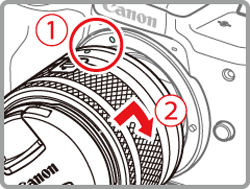
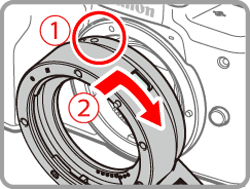
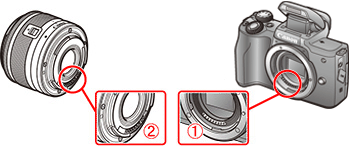
 :相機機身接點
:相機機身接點 :鏡頭接點
:鏡頭接點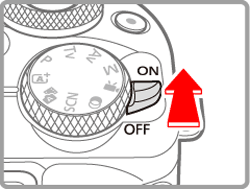
 按鈕,然後按下
按鈕,然後按下  /
/  按鈕選擇 [自拍]。
按鈕選擇 [自拍]。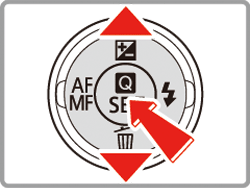
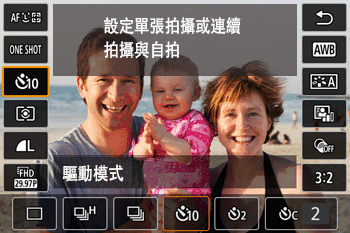
 /
/  按鈕選擇 [
按鈕選擇 [  ] / [
] / [  ] / [
] / [  ], 然後按下
], 然後按下  按鈕。
按鈕。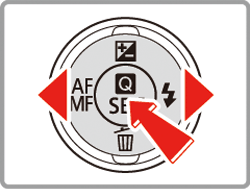
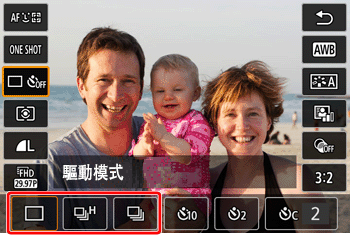
 ] 後的設定步驟。
] 後的設定步驟。 ], [
], [  ], [
], [  ], [
], [  ], [
], [  ], [
], [  ]
]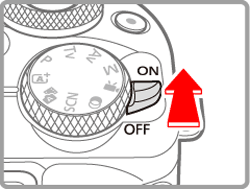
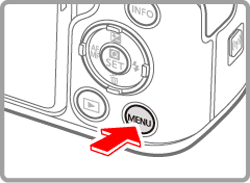
 ] -> 按下
] -> 按下  按鈕。
按鈕。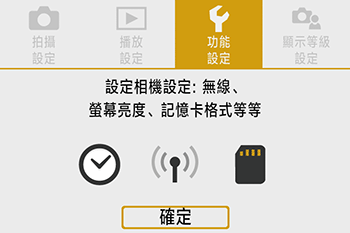
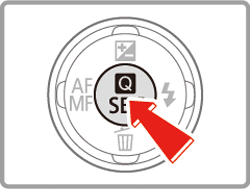
 5 ] 設定頁 -> 選擇 [自訂功能 (C.Fn)],然後按下
5 ] 設定頁 -> 選擇 [自訂功能 (C.Fn)],然後按下  按鈕。
按鈕。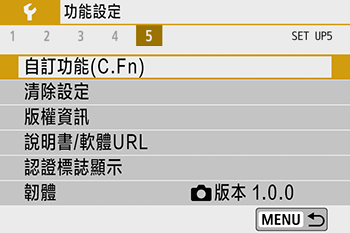
 /
/  按鈕選擇 [3:不裝鏡頭釋放快門],然後按下
按鈕選擇 [3:不裝鏡頭釋放快門],然後按下  按鈕。
按鈕。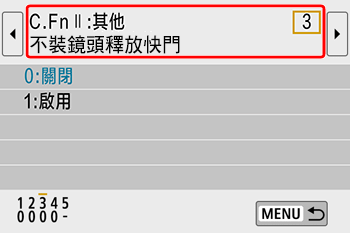
 /
/ 按鈕選擇 [1:啟用],然後按下
按鈕選擇 [1:啟用],然後按下  按鈕。
按鈕。